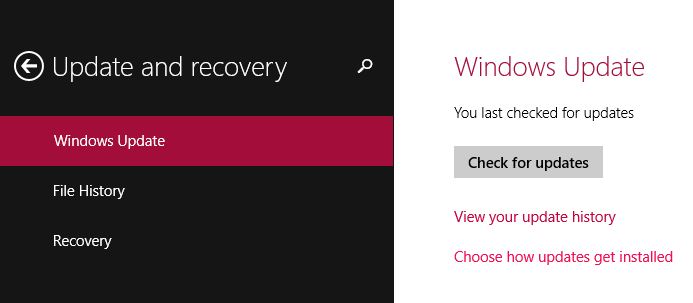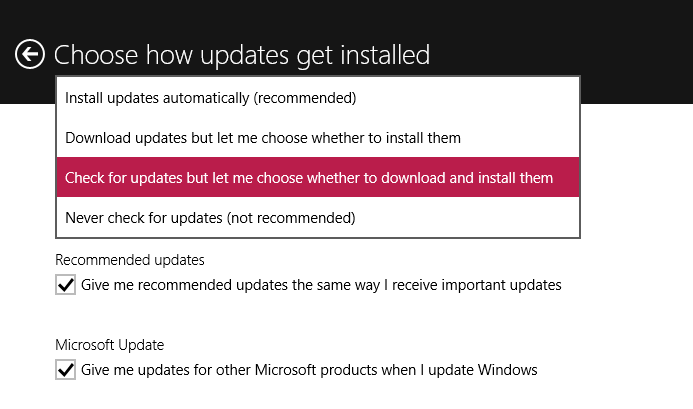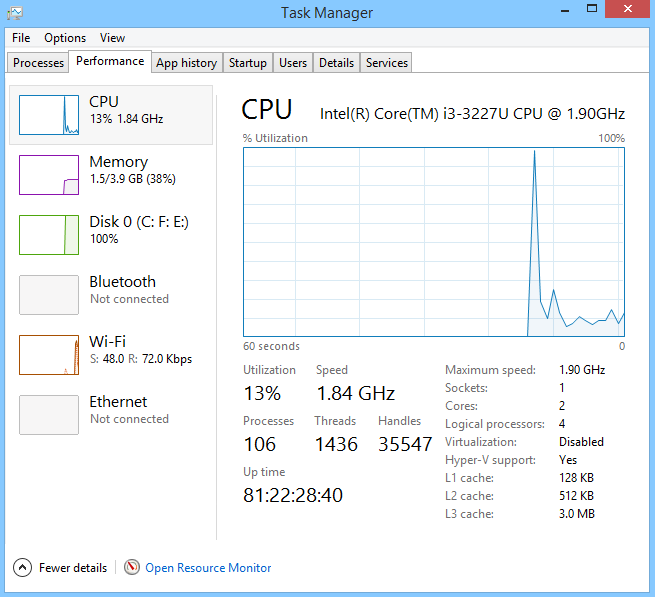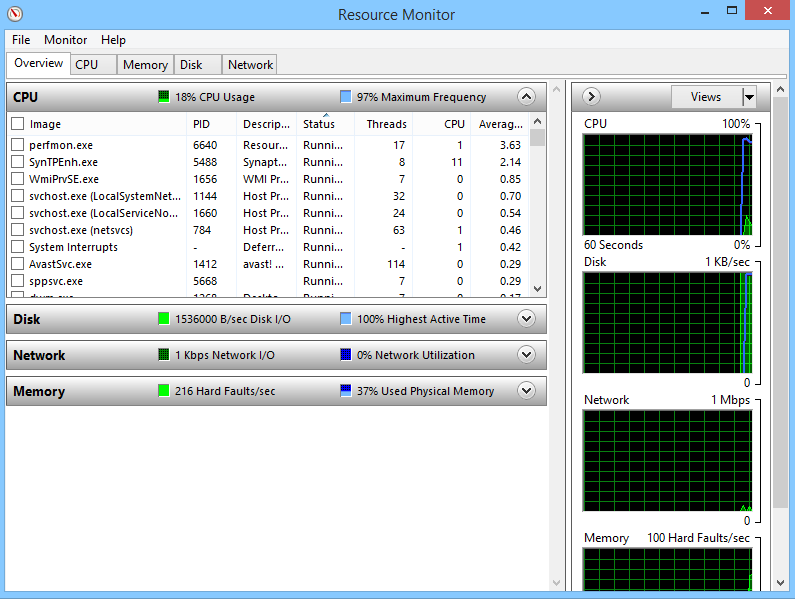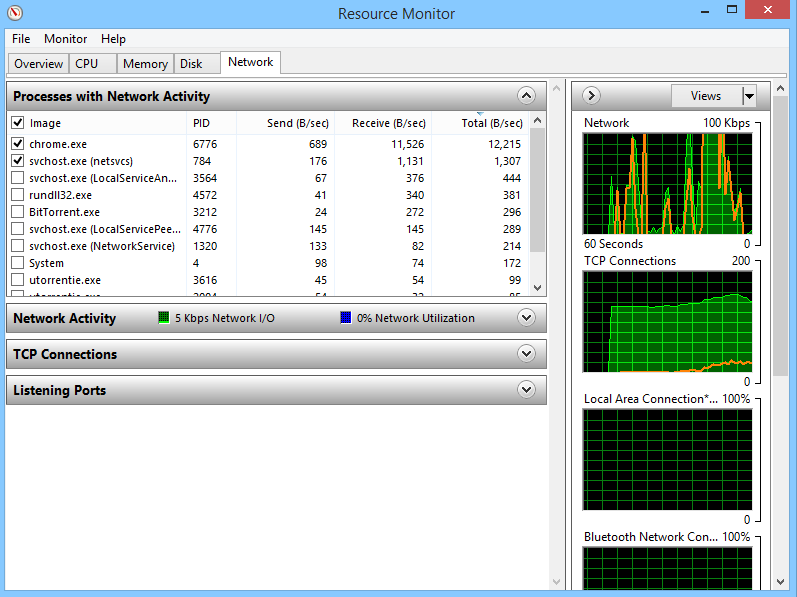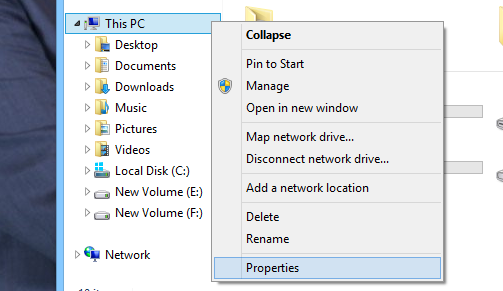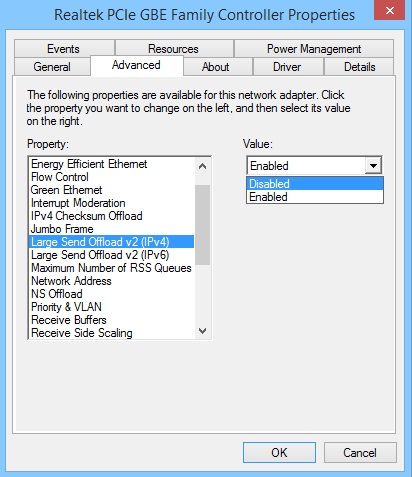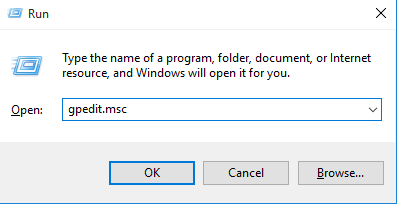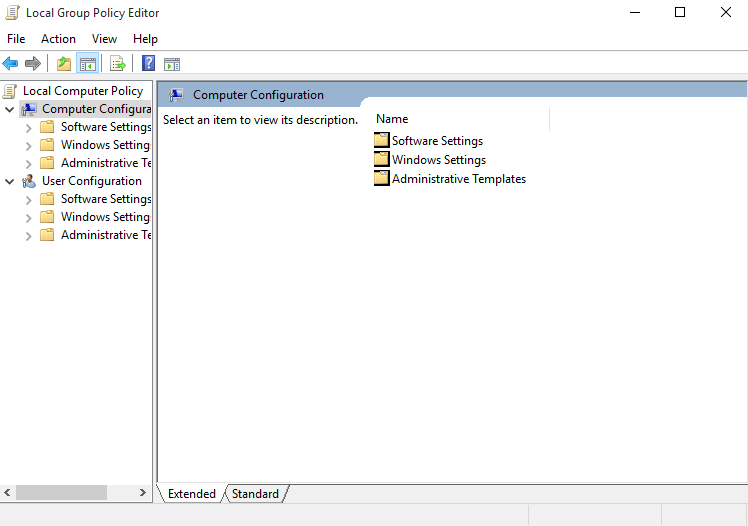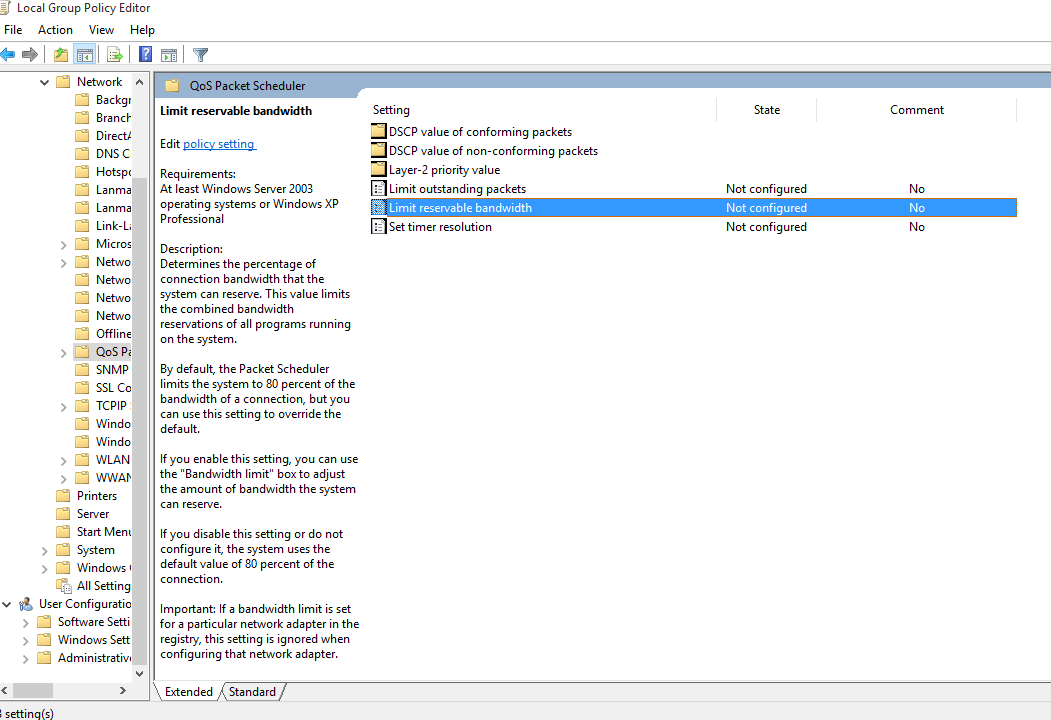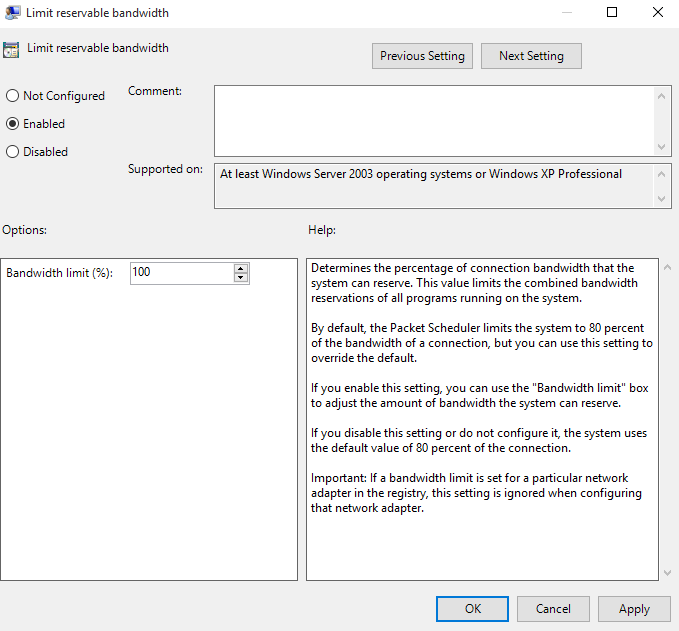האם כיבוי חומת האש של נתב מגדיל את מהירות ההורדה
איך חומת אש משפיעה על המהירות
ג.א.ש.ג
אינטרנט איטי עם Windows 10? כאן’S איך להגיע למהירות
מאז השקתו ביולי 2015, Windows 10 הפכה לאחת ממערכות ההפעלה הנפוצות ביותר בעולם עם יותר מ -400 מיליון התקנות. חבילות Windows 10 בצרור של תכונות חדשות בהשוואה למיקרוסופט’מערכת ההפעלה הקודמת של ספינת הדגל, Windows 8.1. תכונות נוספות אלה שיפרו את השימושיות והפונקציונליות, אך שם’מחיר לשלם: הם גם צורכים כמות ניכרת של משאבי מערכת ורוחב פס רשת, וכתוצאה מכך מהירויות אינטרנט איטיות.
תפוקת הרשת המופחתת הזו מתרחשת בדרך כלל בגלל פעילויות רקע ושירותים אחרים של Windows 10, אשר כברירת מחדל צורכת או שומרת על חלק מרוחב הפס שלך באינטרנט מסיבות שונות.
משתמשים הסובלים מנושאים אלה יכולים לבצע כמה צעדים קלים לפתרון בעיות שעלולים להחזיר את האינטרנט שלהם במהירות.
ניטור עדכוני Windows
Windows 10 מגיע מופעל עם עדכוני Windows אוטומטיים. פונקציית העדכון נשארת פעילה ברקע ויכולה לצרוך נתחים גדולים של רוחב פס רשת בזמן שהיא בודקת ומורידה את כל העדכונים. למרות שמומלץ לעדכן את Windows, אתה יכול להשבית את התכונה באופן זמני. זה עשוי להגביר את מהירות האינטרנט שלך.
במהלך הפעלת Windows 10, מיקרוסופט המציאה מערכת אוטומטית שהופכת את המחשב שלך לשרת שיתוף קבצים כדי להפחית את העומס בחלון המרכזי’שרתים. כתוצאה משירות שיתוף P2P זה, חלק משירותי הרשת שלך עוסק כל העת בפעילויות רקע. כדי להתגבר על כך, צריך לנהל כראוי שירותים אלה על ידי ביצוע שלבים אלה:
– נווט להגדרות Windows שלך ולחץ על “עדכון חלונות” מ “עדכון ושחזור” תַפרִיט.
– לחץ על “בחר כיצד מתקנים עדכונים” אפשרות והגדר את העדפות העדכון שלך בהתאם.
הגבל יישומי רקע
יישומים הפועלים ברקע יכולים להיות סיבה נפוצה ומובנת מאוד למפגר מהירויות אינטרנט. ניתן להשבית רבים מיישומי רקע אלה כאשר אינם בשימוש למניעת חיבור לאינטרנט איטי. זה ישפר גם את הביצועים הכוללים של המערכת.
יישומים צורכים רוחב פס נפוץ:
– יישומי סיקור
– יישומי אחסון בענן כמו Dropbox ו- Google Drive
– תוכנת אנטיוירוס
– קִיטוֹר
– יישומי נהג כרטיסי גרפיקה כמו חוויית Nvidia Geforce
גישה פשוטה לבעיה תהיה לכבות חלק מהיישומים הללו כאשר אינם בשימוש. (כמובן שאתה רוצה להיות זהיר מאוד לפני שתכבה את תוכנית האנטי -וירוס שלך.) בנוסף ליישומים אלה, Windows Packs בהרבה שירותי רקע נוספים הנוטים לנקז את האינטרנט שלך’רוחב הפס. כדי לבדוק ולפקח על שירותי רקע/אפליקציות אלה עקוב אחר הצעדים המוזכרים להלן:
– לחץ באמצעות לחצן העכבר הימני על שורת המשימות של Windows ופתח “מנהל משימות.”
– במנהל המשימות’S תפריט לחץ על “ביצועים” כרטיסייה.
– עכשיו, לחץ על “פתיחת צג משאבים” מהחלק התחתון של החלון.
– לחץ על כרטיסיית הרשת ובדוק אם יש יישומים או שירותים שיש להם מספר גבוה של בקשות לשלוח ולקבל בקשות. מספר גבוה יותר מצביע על כך ששירותים/אפליקציות מסוימים אלה צורכים הרבה רוחב הפס שלך.
השבתת חומות אש
חומות אש הן אחת מתכונות האבטחה החשובות ביותר שמגיעות מראש עם מערכות הפעלה של Windows. אבל מלבד הגנה על המערכת שלך מפני תוכנות זדוניות ופורצים, חומות אש לפעמים יכולות לחסום או להאט את מהירויות האינטרנט שלך ויכולות להגביל את רוחב הפס שלך באופן משמעותי. במקרה של מהירויות אינטרנט איטיות, נסה להשבית את חומת האש באופן זמני כדי לבדוק אם זה האשם המשפיע על חיבור האינטרנט שלך. אם נראה כי אכן חומת האש היא שמאטה את האינטרנט שלך, בדוק את הגדרות חומת האש שלך כדי לבדוק אם יש כללים מיותרים או תצורות אחרות שתוכל לצבוט. אם אתה משתמש ב- Windows 10’חומת אש מובנית, תוכל לשקול להשתמש בחומת אש של צד שלישי במקום זאת. ולהיפך, אם אתה כבר משתמש בחומת אש של צד שלישי, אתה יכול לשקול לעבור לחומת האש המובנית של Windows 10. מערכות שונות יקבלו תוצאות שונות.
השבתת העומס של שליחה גדולה (LSO)
העומס גדול של שליחה הוא אחת התכונות האחרונות ב- Windows 10. LSO נועד למעשה לשפר את ביצועי הרשת הכוללים של המערכת, אך בניגוד למטרתה, תכונה זו למעשה מאפשרת ליישומי רקע לצרוך כמות גדולה של רוחב פס רשת ברשת. זה
איך חומת אש משפיעה על המהירות
ג.א.ש.ג
אינטרנט איטי עם Windows 10? כאן’S איך להגיע למהירות
מאז השקתו ביולי 2015, Windows 10 הפכה לאחת ממערכות ההפעלה הנפוצות ביותר בעולם עם יותר מ -400 מיליון התקנות. חבילות Windows 10 בצרור של תכונות חדשות בהשוואה למיקרוסופט’מערכת ההפעלה הקודמת של ספינת הדגל, Windows 8.1. תכונות נוספות אלה שיפרו את השימושיות והפונקציונליות, אך שם’מחיר לשלם: הם גם צורכים כמות ניכרת של משאבי מערכת ורוחב פס רשת, וכתוצאה מכך מהירויות אינטרנט איטיות.
תפוקת הרשת המופחתת הזו מתרחשת בדרך כלל בגלל פעילויות רקע ושירותים אחרים של Windows 10, אשר כברירת מחדל צורכת או שומרת על חלק מרוחב הפס שלך באינטרנט מסיבות שונות.
משתמשים הסובלים מנושאים אלה יכולים לבצע כמה צעדים קלים לפתרון בעיות שעלולים להחזיר את האינטרנט שלהם במהירות.
ניטור עדכוני Windows
Windows 10 מגיע מופעל עם עדכוני Windows אוטומטיים. פונקציית העדכון נשארת פעילה ברקע ויכולה לצרוך נתחים גדולים של רוחב פס רשת בזמן שהיא בודקת ומורידה את כל העדכונים. למרות שמומלץ לעדכן את Windows, אתה יכול להשבית את התכונה באופן זמני. זה עשוי להגביר את מהירות האינטרנט שלך.
במהלך הפעלת Windows 10, מיקרוסופט המציאה מערכת אוטומטית שהופכת את המחשב שלך לשרת שיתוף קבצים כדי להפחית את העומס בחלון המרכזי’שרתים. כתוצאה משירות שיתוף P2P זה, חלק משירותי הרשת שלך עוסק כל העת בפעילויות רקע. כדי להתגבר על כך, צריך לנהל כראוי שירותים אלה על ידי ביצוע שלבים אלה:
- נווט להגדרות Windows שלך ולחץ על “עדכון חלונות” מ “עדכון ושחזור” תַפרִיט.
- לחץ על “בחר כיצד מתקנים עדכונים” אפשרות והגדר את העדפות העדכון שלך בהתאם.
הגבל יישומי רקע
יישומים הפועלים ברקע יכולים להיות סיבה נפוצה ומובנת מאוד למפגר מהירויות אינטרנט. ניתן להשבית רבים מיישומי רקע אלה כאשר אינם בשימוש למניעת חיבור לאינטרנט איטי. זה ישפר גם את הביצועים הכוללים של המערכת.
יישומים צורכים רוחב פס נפוץ:
- יישומי סיקור
- יישומי אחסון בענן כמו Dropbox ו- Google Drive
- תוכנת אנטיוירוס
- קִיטוֹר
- יישומי נהג כרטיסי גרפיקה כמו חוויית Nvidia Geforce
גישה פשוטה לבעיה תהיה לכבות חלק מהיישומים הללו כאשר אינם בשימוש. (כמובן שאתה רוצה להיות זהיר מאוד לפני שתכבה את תוכנית האנטי -וירוס שלך.) בנוסף ליישומים אלה, Windows Packs בהרבה שירותי רקע נוספים הנוטים לנקז את האינטרנט שלך’רוחב הפס. כדי לבדוק ולפקח על שירותי רקע/אפליקציות אלה עקוב אחר הצעדים המוזכרים להלן:
- לחץ באמצעות לחצן העכבר הימני על שורת המשימות של Windows ופתח “מנהל משימות.”
- במנהל המשימות’S תפריט לחץ על “ביצועים” כרטיסייה.
- עכשיו, לחץ על “פתיחת צג משאבים” מהחלק התחתון של החלון.
- לחץ על כרטיסיית הרשת ובדוק אם יש יישומים או שירותים שיש להם מספר גבוה של בקשות לשלוח ולקבל בקשות. מספר גבוה יותר מצביע על כך ששירותים/אפליקציות מסוימים אלה צורכים הרבה רוחב הפס שלך.
השבתת חומות אש
חומות אש הן אחת מתכונות האבטחה החשובות ביותר שמגיעות מראש עם מערכות הפעלה של Windows. אבל מלבד הגנה על המערכת שלך מפני תוכנות זדוניות ופורצים, חומות אש לפעמים יכולות לחסום או להאט את מהירויות האינטרנט שלך ויכולות להגביל את רוחב הפס שלך באופן משמעותי. במקרה של מהירויות אינטרנט איטיות, נסה להשבית את חומת האש באופן זמני כדי לבדוק אם זה האשם המשפיע על חיבור האינטרנט שלך. אם נראה כי אכן חומת האש היא שמאטה את האינטרנט שלך, בדוק את הגדרות חומת האש שלך כדי לבדוק אם יש כללים מיותרים או תצורות אחרות שתוכל לצבוט. אם אתה משתמש ב- Windows 10’חומת אש מובנית, תוכל לשקול להשתמש בחומת אש של צד שלישי במקום זאת. ולהיפך, אם אתה כבר משתמש בחומת אש של צד שלישי, אתה יכול לשקול לעבור לחומת האש המובנית של Windows 10. מערכות שונות יקבלו תוצאות שונות.
השבתת העומס של שליחה גדולה (LSO)
העומס גדול של שליחה הוא אחת התכונות האחרונות ב- Windows 10. LSO נועד למעשה לשפר את ביצועי הרשת הכוללים של המערכת, אך בניגוד למטרתה, תכונה זו למעשה מאפשרת ליישומי רקע לצרוך כמות גדולה של רוחב פס רשת ברשת. עם זאת, זה יכול להיות מושבת ידנית.
להלן השלבים להשבית LSO:
- פתח את תפריט ההתחלה ולחץ באמצעות לחצן העכבר הימני על המחשב ובחר “נכסים.”
- עכשיו לחץ על “מנהל התקן” מלוח הבקרה.
- בין כל המכשירים המפורטים, הרחב “מתאמי רשת.”
- מצא את כרטיס הרשת שלך ולחץ עליו פעמיים.
- בחר “מִתקַדֵם” כרטיסייה ובחר “גדול שלח OFFLOAD V2 (IPv4)” והגדר את הערך למוגבל.
- עשה את אותו הדבר עבור שלח גדול V2 (IPv6) (אם הוא זמין).
- לחץ על אישור.
התקנת מנהלי התקנים רשמיים ברשת
למרות ש- Windows 10 מגיע המותקן מראש עם כל הנהגים הגנריים הנדרשים, הם לפעמים גורמים לבעיות יציבות ותאימות במערכת’S חומרה. במקרה של מהירויות אינטרנט איטיות יותר, רצוי להוריד את הנהגים המתאימים באופן ידני מיצרן החומרה’אתר האינטרנט לחיבורי אינטרנט טובים יותר וביצועים יציבים יותר של המערכת.
ציוצים באמצעות ‘עורך מדיניות קבוצתית’
אם שום דבר שהוזכר לעיל לא עובד, אז מדד זה עשוי להועיל. למרות שרובנו משתמשים ב- Windows כמערכת ההפעלה העיקרית שלנו, לא כל אחד מאיתנו מודע לכך ש- Windows 10 שומרת 20 אחוז מרוחב הפס שלך באינטרנט עבור מערכת הפעלה ושירותים אחרים הקשורים למערכת. המשמעות היא שיש לך רק 80 אחוז הנותרים לגלישה שלך ושימושים אחרים באינטרנט. אתה יכול להשבית את הזמנת רוחב הפס האינטרנט הזה על ידי ביצוע שלבים אלה.
- היכנס למערכת שלך עם זכויות מנהל ולחץ על מקש Windows Key+R במקלדת בו זמנית כדי לקבל חלון הפעלה.
- סוּג “Gpedit.MSC” בתיבת החיפוש של ריצה ולחץ על אישור.
- לאחר טעינת חלון המדיניות הקבוצתית, לחץ על “תצורת מחשב” אוֹפְּצִיָה
- עכשיו נווט דרך “תבניות מנהליות” > “רֶשֶׁת” > “מתזמן מנות QoS” ולחץ על “הגבל רוחב פס הניתן לשמירתו”
- בחלון החדש שמופיע, בחר “מופעל” ולשנות את מגבלת רוחב הפס המתאימה (%) ל- 0.
- החל שינויים אלה ולחץ על אישור
יש לקוות, רבים מהנושאים והדאגות שלך לגבי מהירויות אינטרנט איטיות ומפגיעות ייפתרו על ידי ביצוע טיפים פשוטים אלה ושיטות פתרון בעיות אלה. אם הבעיה נמשכת, ייתכן שתצטרך ליצור קשר עם ספק שירותי האינטרנט שלך או לבדוק אם יש בעיות פיזיות ברשת ובמערכת שלך.
על הסופר
Sukesh Mudrakola
Sukesh הוא מנהל פרויקטים טכני במקצוע. הוא בעל תואר שני בהנדסת תוכנה ומילא תפקידים שונים כמו מפתח, אנליסט ויועץ בקריירה המקצועית שלו. הוא מחזיק במומחיות בטכנולוגיות ניידות ולבישות והוא מאסטר סקרום מוסמך.
איך חומת אש משפיעה על המהירות?
חומת אש מגנה על המחשב שלך מפני האקרים ותוכנה זדונית על ידי פיקוח על יציאות החיבור שלו וחסימת פריצות לא מורשות. עם זאת, בעוד שחומת אש חייבת בהכרח להשתמש בחלק מהמחשב שלך’המשאבים, זה לא צריך’לא טוחן את המערכת שלך לקיפאון. אם נראה שהמחשב שלך פועל לאט, בחר בתוכנית חומת אש שנועדה להשפיע מינימום על המערכת שלך’משאבים.
ביצועי מערכת
תוכנת חומת אש עובדת בשקט ברקע, ומפקחת על תנועת אינטרנט ותעבורת רשת נכנסת ויוצאת. כמו כל התוכניות, זה משתלב במחשב שלך’מעבד מרכזי ומשתמש בזיכרון המערכת. כוח המחשוב והזיכרון הדרושים לתוכנית כדי לתפקד משפיעים ביעילות על המחשב שלך’S מהירות וביצועים, אך זה בקושי מורגש בתוכנה מעוצבת היטב שמשתלבת בצורה חלקה עם מערכת ההפעלה של Windows. עם זאת, חומות אש מעוצבות בצורה לא טובה יכולות להאט את המחשב שלך בכ- 25 אחוזים, מדווח PC World.
- תוכנת חומת אש עובדת בשקט ברקע, ומפקחת על תנועת אינטרנט ותעבורת רשת נכנסת ויוצאת.
- כוח המחשוב והזיכרון הדרושים לתוכנית כדי לתפקד משפיעים ביעילות על המחשב שלך’S מהירות וביצועים, אך זה בקושי מורגש בתוכנה מעוצבת היטב שמשתלבת בצורה חלקה עם מערכת ההפעלה של Windows.
ביצועי אינטרנט
חומת אש יכולה להאט את מהירות האינטרנט שלך מכיוון שהיא עוקבת אחר תקשורת מהאינטרנט. עם זאת, האטה זו לא צריכה להיות משמעותית אלא אם בחרת באפשרות אבטחה גבוהה שתעניק לחומת האש שלך יותר עבודה לעשות. אפשרות ברירת המחדל מתאימה לרוב המשתמשים הביתיים ואמורים’לא משפיעים באופן משמעותי על ביצועי האינטרנט שלך.
סכסוכים בתוכנה
הפעלת שתי תוכניות חומת אש בו זמנית עלולה לגרום לעימות תוכנה ולהאט משמעותית את המחשב שלך. למחשבי Windows המריצים XP, Vista ו- Windows 7 ו- 8 יש חומת אש מובנית שמופעלת כברירת מחדל. ודא כי חומת האש של Windows מושבתת אם בחרת להשתמש בחומת אש של צד שלישי. כדי לכבות את חומת האש ב- Windows 8, היכנס לחשבון המשתמש שלך כדי להעלות את ממשק “המטרו”. כוון את העכבר לפינה הימנית התחתונה של המסך; זה מעלה תפריט סרגל צד בצד ימין של המסך. לחץ על סרגל הצד’ג “לוח בקרה” אפשרות לפתוח את לוח הבקרה. לחץ על “מערכת ואבטחה,” ואז לחץ על “הפעל או כבה את חומת האש של Windows.”בחר באפשרות לכבות את חומת האש.
- הפעלת שתי תוכניות חומת אש בו זמנית עלולה לגרום לעימות תוכנה ולהאט משמעותית את המחשב שלך.
- כדי לכבות את חומת האש ב- Windows 8, היכנס לחשבון המשתמש שלך כדי להעלות את ממשק “המטרו”.
פתרונות
חומות אש בדרך כלל פועלות לצד, ולעתים משולבות בהן, תוכנות תוכנות אחרות שנועדו לחסום וירוסים ותוכנות מודעות. שילוב זה של תוכנת רקע יכול להאט את המערכת שלך, גם אם חומת האש שלך לבד היא’לא קשה למשאבים. כיבוי תוכניות מיותרות הפועלות ברקע יכול לעזור להאיץ את המחשב שלך מכיוון שזה משחרר יותר מקום לחומת האש שלך ותוכנת האנטי -וירוס הפועלת ברקע. אם זה לא’לא עזרה, נסה לכבות את חומת האש או את תוכנת האנטי -וירוס שלך כאשר המחשב שלך הוא’לא מחובר לאינטרנט. איחיית הכונן הקשיח שלך באופן קבוע, הסרת העומס בשולחן העבודה ומחיקת קבצי אינטרנט זמניים גם משחררים שטח זיכרון ודיסק, מה שמאפשר למחשב שלך לטפל במשימות במהירות וביעילות רבה יותר. התקנת זיכרון יותר יכולה גם להגביר משמעותית את הביצועים.
- חומות אש בדרך כלל פועלות לצד, ולעתים משולבות בהן, תוכנות תוכנות אחרות שנועדו לחסום וירוסים ותוכנות מודעות.
- כיבוי תוכניות מיותרות הפועלות ברקע יכול לעזור להאיץ את המחשב שלך מכיוון שזה משחרר יותר מקום לחומת האש שלך ותוכנת האנטי -וירוס הפועלת ברקע.
חומת אש של תוכנה וחומרה
חומות אש של תוכנה, הבחירה הפופולרית יותר עבור משתמשי הבית, יש פוטנציאל להאט את המחשב שלך מכיוון שהם משתמשים במשאבים שלו. חומת אש חומרה, המשמשת בעיקר על ידי עסקים, דון’לא תעשה זאת מכיוון שבדרך כלל מחוברים לנתב פס רחב, הם לא עושים’צריך לשלב את משאבי המחשב כדי לעבוד ביעילות. חומות אש של חומרה וגם תוכנה יכולות להאט את מהירות האינטרנט אם הגדרות האבטחה שלהם גבוהות.
האם כיבוי חומת האש של נתב מגדיל את מהירות ההורדה
זהו תהליך קשה יחסית, במיוחד בהשוואה ללימוד כיצד פועל מאריך טווח WiFi. עם זאת, עקוב אחריו ואתה’אהיה בסדר.
שלב 1
וודא שחיבור האינטרנט שלך פועל בצורה חלקה, כאשר מודם הכבלים מחובר לנתב באמצעות כבל Ethernet והנתב פולט אות נקי. כמו כן, רשום את הנתב שלך’כתובת I IP, שם רשת וסיסמא.
שלב 2
גש ללוח הניהול על ידי הזנת כתובת ה- IP לדפדפן אינטרנט רגיל במחשב. ניתן לעשות זאת גם על ידי פתיחת תוכנת הקושחה, כך שזה תלוי בנתב שלך. הזן את שם הרשת והסיסמה במידת הצורך.
שלב 3
לחץ על אפשרות ההגדרות המתקדמות, אם כי זה עשוי להיקרא פשוט “הגדרות” תלוי בנתב שלך.
שלב 4
מצא את דף הגדרות חומת האש. לחץ על “השבת חומת אש” אוֹ “אפשר חומת אש” אם האחרון מופעל. אפשרות זו צריכה להיות מתוחמת בבירור וקל למצוא.
שלב 5
לאחר שתלחץ על מנת להשבית את חומת האש, הקפד ללחוץ על “בסדר” כדי לקבל את ההגדרות משתנות. לאחר מכן יתכן שתצטרך לאפס את הנתב כדי לשלב את השינוי באופן מלא. כמו כן, אתה תמיד יכול לבצע נוהל זה כדי להפעיל את חומת האש שוב בעת הצורך. אחרי הכל, נתב’חומת האש היא חלק בלתי נפרד מאבטחת רשת אלחוטית.
ג.א.ש.ג
הוא העברת יציאה הדרושה לרשת מדפסת דרך נתב?
אין צורך, מכיוון שמדפסות אלחוטיות רבות יכולות לגשת לרשת שלך באופן טבעי, אם כי יתכן שתצטרך להתעסק עם הגדרות מתקדמות ולהקפיד להוריד עדכונים אוטומטיים עבור המדפסת.
איך להפוך את הנתב לאבטח יותר?
כדי להפוך את הנתב לבטוח יותר, הפעל את חומת האש והסתכל על הגדרות האבטחה. אתה יכול גם לשנות הגדרות DNS עבור הנתב בסעיף זה. עם זאת, קחו בחשבון הגדרות אבטחה אלה שונות זו מזו בהתאם לנתבי פס רחב שונים.
האם בדקת את המדריכים?
נתב’אחרי הכל, מדריך S יכלול מידע על הגדרות חומת האש, עדכונים אוטומטיים, הגדרות מתקדמות, הגדרות נתב, הגדרות אבטחה ומידע רב לגבי גישה לאינטרנט.
STAT: חומת אש היא מחסום השולט באיזה סוג נתונים נכנסים לרשת שלך ומחוצה לו. חומת אש יכולה למנוע אתרי דואר זבל להתקין תוכניות לא רצויות במחשב שלך, להגן על המידע האישי שלך מפני גניבה ועוד הרבה. (מָקוֹר)
הפניות:
- https: // www.Wikihow.COM/השבתת-פייר-קיר
- https: // en-americas-support.נינטנדו.com/app/תשובות/פרט/A_ID/663/~/How-to-disable-a-routers-firewall
- https: // www.ספֵּקטרוּם.נטו/תמיכה/אינטרנט/אבטחה-סוויט-מק-חלקה-תכונות/r
- https: // www.xfinity.com/תמיכה/מאמרים/תכונות מתקדם-קספיניטי-שער-שער
- https: // www.אסוס.com/תמיכה/שאלות נפוצות/1039292/
מדוע האינטרנט שלי מאט לזחילה אלא אם כן אתחל מחדש את הנתב כל כמה ימים?
לפני מספר שבועות שמתי לב שחיבור האינטרנט שלי האט לזחילה. חיכיתי כמה ימים בתקווה שזה ייעלם מעצמו, אבל זה לא השתפר. אז שאלתי את השאלה הזו כיצד להפוך אותה למהירה יותר. הבעיה נעלמה לאחר שהתעדכנתי לקושחה האחרונה, כך שלא עקבתי בזהירות מדי. אבל כל כמה ימים מאז, האינטרנט שלי האט שוב. שלא כמו קודם, כל מה שאני צריך לעשות כדי לתקן את זה זה לפתוח את דף ניהול הנתב ולחץ על כפתור “אתחול מחדש”. נראה ששום דבר אחר לא עובד, אם כי אני בטוח שיש אפשרויות שלא ניסיתי. אם זה משנה, חברתי ואני שנינו מעבירים כמויות גדולות של נתונים באופן שגרתי למדי עבור בית הספר (ועידת וידיאו, הורדת הרצאות מוקלטות שלמות). הנתב הוא Cisco/Linksys Wrt160n v3 זה בערך שנה. רוב הזמן הוא עוסק בשני מחשבים ניידים סטנדרטיים של Windows 7 סטנדרטיים. הדבר היחיד שנתקלתי בו בזמן שחיפשתי תשובות/דופים הייתה השאלה הבלתי פתורה הזו, שנראית דומה באופן שטחי, אך ככל הנראה אין את אותו נושא השורש. מה יכול לגרום להאטות אלה, וכיצד אוכל להיפטר מהם? עריכה:
אחרי ששאלתי את שאלת המעקב הזו, התקנתי את DD-WRT על הנתב שלי, ונראה שאני מתחיל להיות גבוה יותר ועקבי יותר מהירויות. אולי חשוב מכך, השימוש בזיכרון שלי קבוע למדי. אני יודע שזו לא תשובה – וזו הסיבה שאני לא מפרסם אותה כתשובה – אבל ככה פתרתי את המצב, ואני מקווה שזה יעזור למישהו.
שאל 11 במרץ, 2011 בשעה 23:58
8,313 28 28 תגי זהב 75 75 תגי כסף 94 94 תגי ברונזה
נתבי Linksys, מניסיוני, זקוקים לאתחול מחדש מדי פעם. למרות שאני לא יודע את הסיבה לכך, למדתי לחיות עם זה.
12 במרץ, 2011 בשעה 0:16
היה לי את אותו הבעיה עם קישור D ישן (ישן מאוד, אני כבר לא משתמש בו). הבעיה הגורמת לבעיה מתוארת בצורה הטובה ביותר במונחים טכניים כ”קושחה מטושטשת “. במילים אחרות, ישנם ליקויי קושחה.
12 במרץ, 2011 בשעה 0:20
מה @randolphpotter אמר. Linksys מייצר נתבים טובים, אך הם זקוקים לאתחול מחדש כל שבוע -שבועיים.
12 במרץ, 2011 בשעה 0:25
כל נתבי הסוהו אשמים בכך. Linksys, Netgear, Dlink, Airlink101, Buffalo, Belkin, 3com וכו ‘, לכולם תהיה תכונה זו בדרך כלל. אם אתה רוצה נתב שיימשך הרבה יותר זמן ויש לו יותר זיכרון ומחזורי שעון מעבד מהירים יותר, רכוש סיסקו, סמסונג, סוניקוול, Adtran, Edgewater וכו ‘.